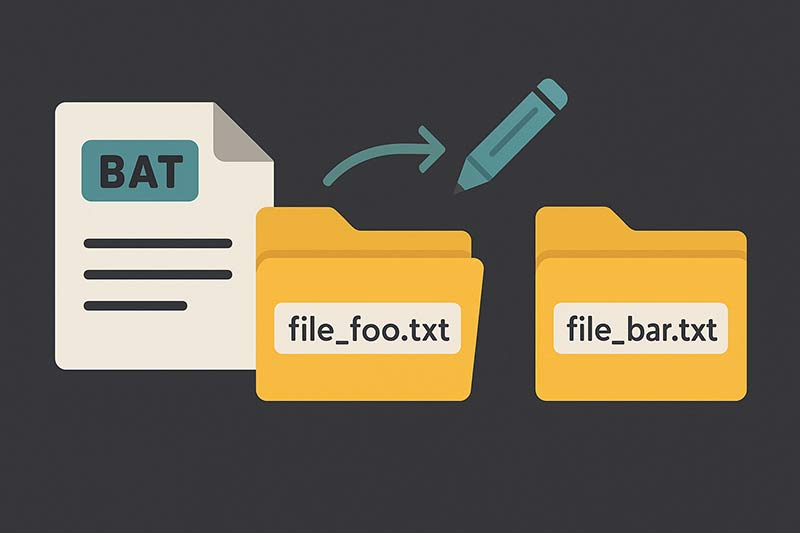ファイルの拡張子を一括で変更する必要がある場面はよくあります。たとえば、大量のテキストファイルをCSV形式に変換する必要がある場合などです。Windows環境では、バッチファイルを使ってこのタスクを自動化することができます。本記事では、Windowsのバッチファイルを使用してファイルの拡張子を一括で変更する方法を解説します。
サンプル
以下は、例として .txt ファイルを .csv に変更するバッチファイルです。このスクリプトは、指定されたディレクトリ内のすべての .txt ファイルの拡張子を .csv に変更します。
@echo off
setlocal enabledelayedexpansion
set "sourceDir=C:\Your\Source\Directory"
set "extension=.txt"
set "newExtension=.csv"
for %%f in ("%sourceDir%\*%extension%") do (
set "filename=%%~nf"
ren "%%f" "!filename!%newExtension%"
)
endlocal上記のスクリプトをテキストエディタで開き、sourceDir 変数にファイルが存在するディレクトリのパスを指定してください。その後、バッチファイルとして保存します(例: rename_extension.bat)。
実行すると、指定したディレクトリ内のすべての .txt ファイルの拡張子が .csv に変更されます。このスクリプトを変更して、他の拡張子に対応させることもできます。
まとめ
Windowsのバッチファイルを使えば、手動で一つずつファイルの拡張子を変更する手間を省くことができます。大量のファイルを効率的に処理したい場合や、定期的なファイル変換タスクを自動化したい場合に役立ちます。ぜひ、上記の手順を試してみてください。